በቴሌግራም ውስጥ ድምጽ ለመቅዳት ማይክሮፎን እንዴት እንደሚቀየር?
በቴሌግራም ውስጥ ድምጽ ለመቅዳት ማይክሮፎን ይቀይሩ
የድምጽ መልዕክቶች በርተዋል። ቴሌግራም ግላዊ በሆነ መንገድ ግንኙነትን እንዲለማመዱ ይፍቀዱ። ግን የሚጠቀሙት ማይክሮፎን በጥራት ላይ ተጽዕኖ ያሳድራል። ማይክሮፎንዎን በመቀየር የቴሌግራም የድምጽ መልእክትዎን እንዴት ማሻሻል እንደሚችሉ እነሆ፡-
የአሁኑን ማይክሮፎንዎን ያረጋግጡ
በመጀመሪያ ፣ የቅርብ ጊዜውን ያዳምጡ የድምፅ መልዕክቶች. እነሱ ግልጽ እና ተፈጥሯዊ ይመስላል? ከመጠን በላይ የጀርባ ጫጫታ አለ? ኦዲዮው ጥራት ከሌለው ማይክሮፎንዎን ለማሻሻል ያስቡበት። አዲስ ማይክሮፎን ለመምረጥ ጊዜው አሁን ነው። በአዲሱ ማይክሮፎንዎ ውስጥ ምን መፈለግ አለብዎት?
- አይነት: የተለያዩ አይነት ማይክሮፎኖች ይገኛሉ, እያንዳንዱም ጥንካሬ አለው. ኮንዲሰር ማይክሮፎኖች በስሜትነታቸው እና ከፍተኛ ጥራት ባለው የድምፅ ማራባት ይታወቃሉ፣ ተለዋዋጭ ማይክሮፎኖች ግን ለረጅም ጊዜ የሚቆዩ እና ጫጫታ በሚበዛባቸው አካባቢዎች ጥሩ አፈፃፀም አላቸው። የኤሌክትሮ ኮንደንሰር ማይክሮፎኖች በስማርትፎኖች እና ላፕቶፖች ውስጥ በተመጣጣኝ መጠናቸው እና በተመጣጣኝ አፈፃፀማቸው ምክንያት በብዛት ይገኛሉ።
- ግንኙነት: ማይክሮፎን ከመሳሪያዎ ጋር እንዴት እንደሚገናኙ ስንመጣ ሁለት ዋና አማራጮች አሉ ዩኤስቢ ወይም አናሎግ። የዩኤስቢ ማይክሮፎኖች ወደ ኮምፒውተርዎ ዩኤስቢ ወደብ ይሰኩታል። ለማዋቀር እና ለመጠቀም እጅግ በጣም ቀላል! አናሎግ ማይክሮፎኖች ከአንዳንድ መሳሪያዎች ጋር ለመገናኘት አስማሚ ሊፈልጉ ይችላሉ። ነገር ግን አንዳንድ ሰዎች የአናሎግ ጥራት ያለው የድምጽ ጥራት ያቀርባል. ስለዚህ, የዩኤስቢ ማይክሮፎኖች የበለጠ ምቹ ናቸው, አናሎግ ግን የተሻለ ድምጽ ይሰጣል. ለፍላጎትዎ የሚበጀውን ይምረጡ!
- መመሪያ- ማይክሮፎኖች በተለያዩ አቅጣጫዎች ይመጣሉ. እንደ ካርዲዮይድ፣ ሁሉን አቀፍ እና ባለሁለት አቅጣጫ።
የእያንዳንዳቸው ቀላል ዝርዝር እነሆ፡-
- የካርዲዮይድ ማይክሮፎኖች ድምጽን በዋናነት ከፊት በኩል ያነሳሉ። በአንድ ምንጭ ላይ ለማተኮር ጥሩ ነው.
- ሁለንተናዊ ማይኮች ከአካባቢው ድምጽ ያገኛሉ። ለበለጠ መሳጭ ቀረጻ የሚሰራ።
- ባለሁለት አቅጣጫ ማይክሮፎኖች ከፊት እና ከኋላ ይያዛሉ። ከሁለት ሰዎች ጋር ቃለ መጠይቅ ለማድረግ በጣም ጥሩ።
የመረጡት ስርዓተ-ጥለት በምን እና የት እንደሚመዘግቡ ይወሰናል. የእርስዎን ቀረጻ ፍላጎቶች እና አካባቢ በተሻለ የሚስማማውን ይምረጡ!
- ባጀት የማይክሮፎኖች የዋጋ ክልል በስፋት ይለያያል። ከፍተኛ-መጨረሻ ማይክሮፎኖች ልዩ የድምጽ ጥራትን የሚደግፉ ቢሆንም፣ ጥሩ አፈጻጸምን የሚያቀርቡ የበጀት ተስማሚ አማራጮችም አሉ።
- መለዋወጫዎች: አንዳንድ ማይክሮፎኖች እንደ ፖፕ ማጣሪያዎች (አስደሳች ድምጾችን ለመቀነስ) እና ድንጋጤ ተራራዎች (ንዝረትን ለመቀነስ) ከመሳሰሉት መለዋወጫዎች ጋር አብረው ይመጣሉ። እነዚህ የቀረጻውን ጥራት የበለጠ ሊያሻሽሉ ይችላሉ።
በቴሌግራም ውስጥ የማይክሮፎንዎን ቅንብር ይለውጡ
አሁን አዲሱን ማይክሮፎንዎን ስላገኙ፣ በቴሌግራም ውስጥ ድምጽ ለመቅዳት ማይክሮፎኑን ለመቀየር እነዚህን ደረጃዎች ይከተሉ።
1 ደረጃ: ቴሌግራም ይክፈቱ እና ወደ ቅንብሮች ይሂዱ
በመሳሪያዎ ላይ የቴሌግራም መተግበሪያን ያስጀምሩ ወይም በዴስክቶፕዎ ላይ ይክፈቱት። የቅንብሮች ምናሌውን ይፈልጉ። በሞባይል ላይ ከላይ በግራ ጥግ ላይ ያሉትን ሶስት አግድም መስመሮች ይንኩ እና " የሚለውን ይምረጡቅንብሮች” በማለት ተናግሯል። በዴስክቶፕ መተግበሪያ ላይ ከታች በግራ ጥግ ላይ የሚገኘውን "ቅንጅቶች" ን ጠቅ ያድርጉ.
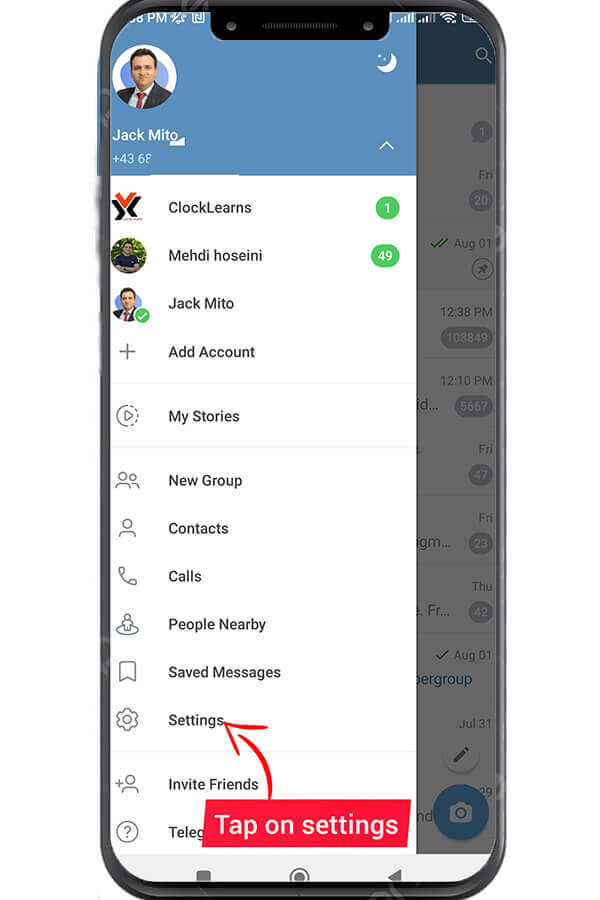
2 ደረጃ: የውይይት ቅንብሮችን ይድረሱ
በቅንብሮች ምናሌ ውስጥ ይፈልጉ እና "" ን ይምረጡ።የውይይት ቅንብሮች” አማራጭ። ይህ በቻት በይነገጽዎ ላይ የተለያዩ ለውጦችን ወደሚያደርጉበት ንዑስ ሜኑ ይወስደዎታል።
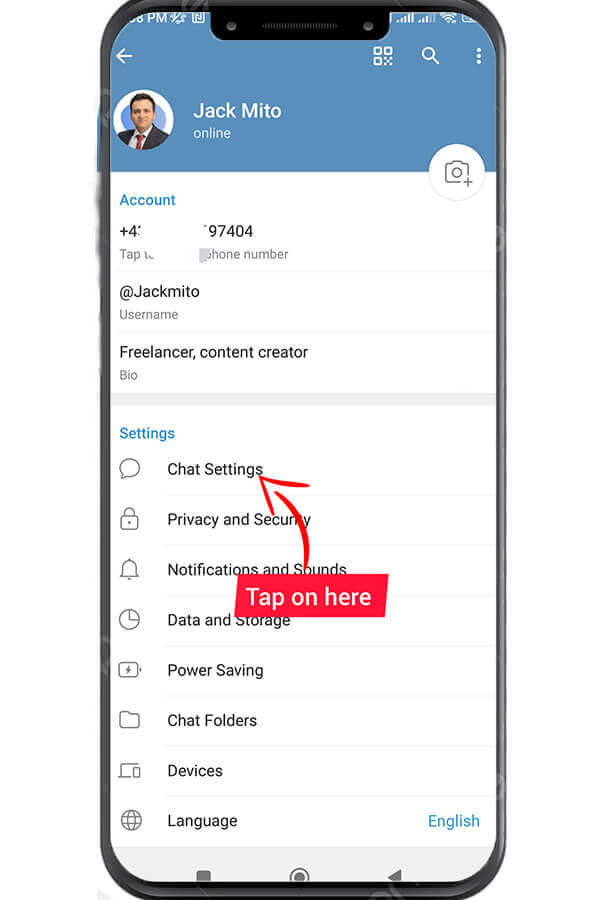
3 ደረጃ: ለድምጽ መልዕክቶች ማይክሮፎን ይምረጡ
በውይይት ቅንጅቶች ምናሌ ውስጥ "" የሚለውን ይፈልጉለድምጽ መልዕክቶች ማይክሮፎን” አማራጭ። የበስተጀርባ አማራጮችን ለመክፈት መታ ያድርጉ ወይም ጠቅ ያድርጉ።
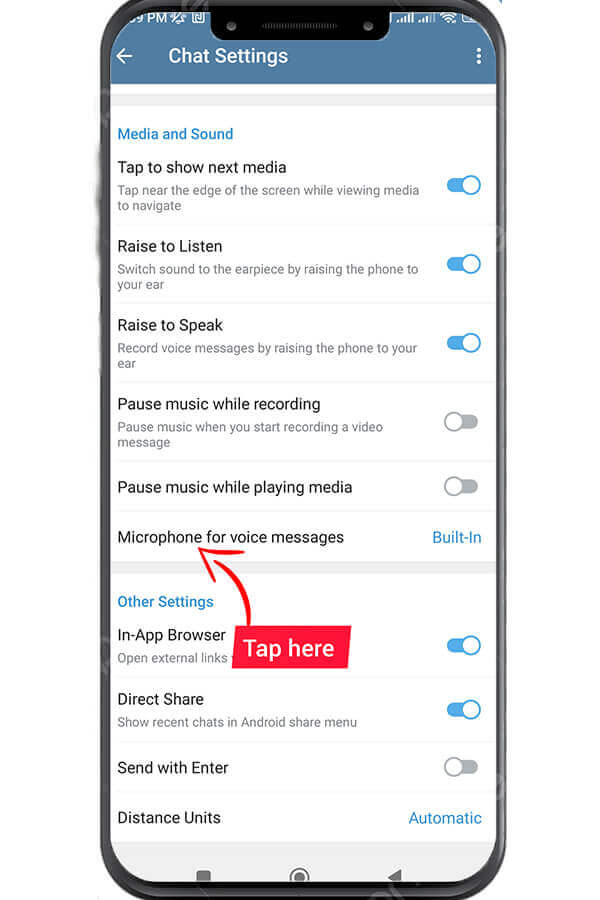
4 ደረጃ: የጆሮ ማዳመጫ ካለዎት የጆሮ ማዳመጫውን አማራጭ መምረጥ ወይም አዲስ ማይክሮፎን መምረጥ ይችላሉ.
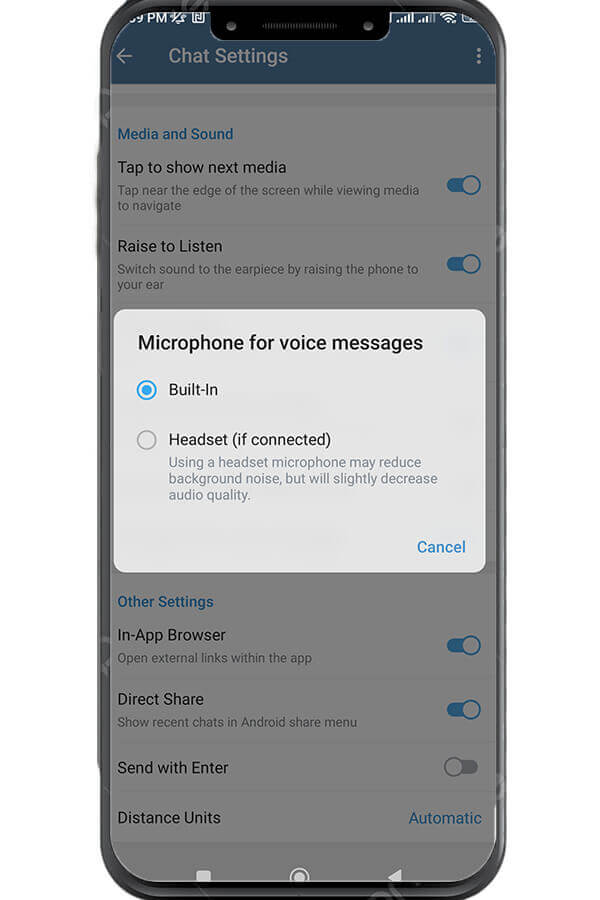
5 ደረጃ: የሙከራ ቀረጻ
የድምፅ መልእክቱን ከመላክዎ በፊት አዲሱ ማይክሮፎን በትክክል እየሰራ መሆኑን እና የሚፈለገውን የድምጽ ጥራት እንደሚያመጣ ለማረጋገጥ የሙከራ ቅጂን ያካሂዱ።
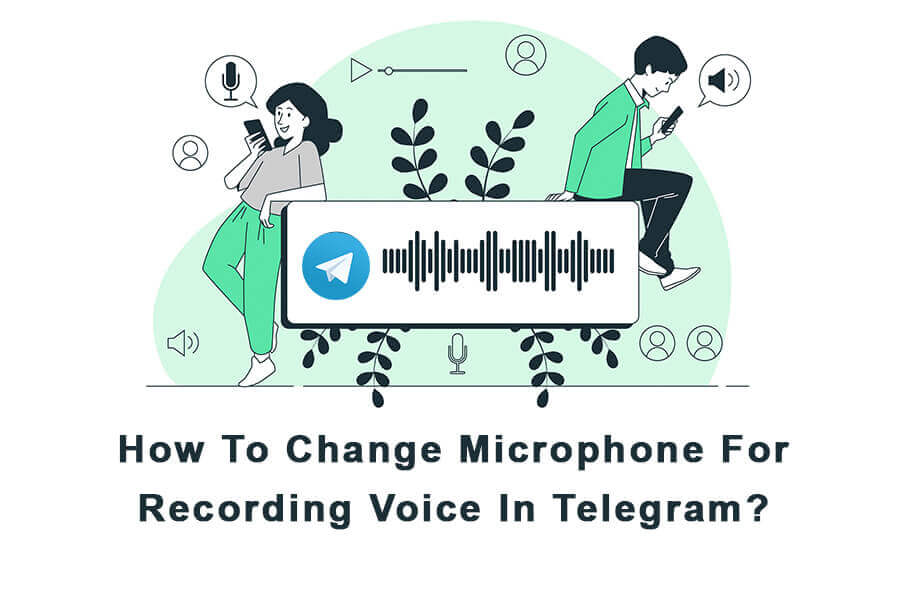
ማጠቃለያ:
በቴሌግራም ውስጥ ድምጽ ለመቅዳት ማይክሮፎኑን እንዴት እንደሚቀይሩ አብራርተናል። አሁን የድምጽ መልዕክቶችዎ የተሻሻለ ማይክሮፎን ይጠቀማሉ። ትንሽ በማዋቀር የእርስዎን መስጠት ይችላሉ። የቴሌግራም ውይይቶች የእርስዎን ድምጽ እና ስብዕና በተሻለ ሁኔታ የሚያስተላልፍ ድምጽ። በአዲስ መንገድ በመገናኘት ይደሰቱ!
